发布时间:2016-07-12 15: 44: 43
Beyond Compare是一款功能强大、可执行会话丰富的对比软件,其中主要比较会话包括:文件夹比较、文本比较、表格比较、图片比较、注册表比较等。其中无论是文件夹比较还是表格数据的比较,默认情况下软件都会自动设置比较文件的对齐方式,现在为了满足不同用户的比较需求,以下内容将会给大家讲解重写Beyond Compare文件夹比较对齐方式的方法。
步骤一:打开Beyond Compare进入软件的主页面,双击左边新建目录下“文件夹比较”字样,打开文件夹比较会话界面。分别单击界面左右两侧“浏览文件夹“按钮选择需要比较的文件夹。
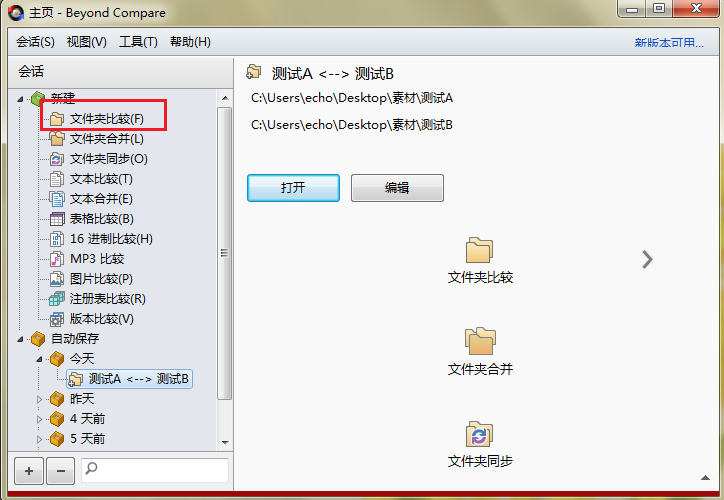
步骤二:单击文件夹比较会话菜单栏“会话”按钮,在展开的下拉菜单中选择“会话设置”命令,打开“会话设置—文件夹比较”窗口页面,并切换到“杂项”选项卡页面。
步骤三:在打开的“杂项“页面中,单击对齐方式重写栏目底部”+“按钮,打开设置“对齐方式重写“窗口页面。分别在对齐左侧和右侧的文件或者文件夹文本框中填写想要对齐的文件或者文件夹的名称,单击“确定”按钮关闭窗口。
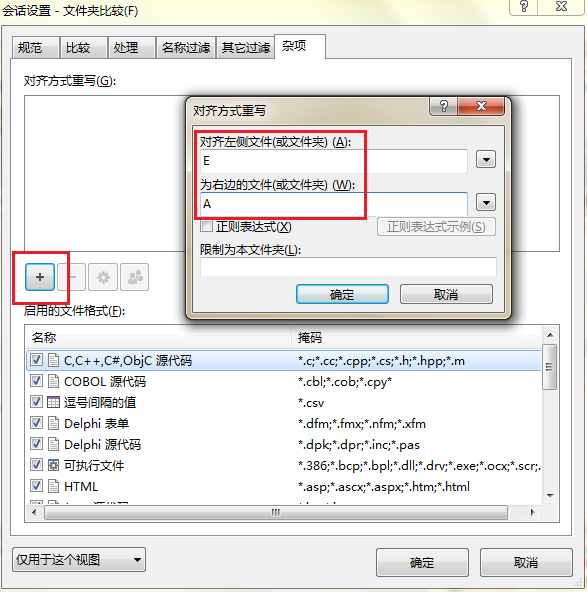
步骤四:再次单击“确定”按钮,关闭会话设置—文件夹比较窗口页面,返回文件夹比较会话操作界面。如下图图例所示,左右两侧窗格中的E文件夹和A文件夹对齐显示。
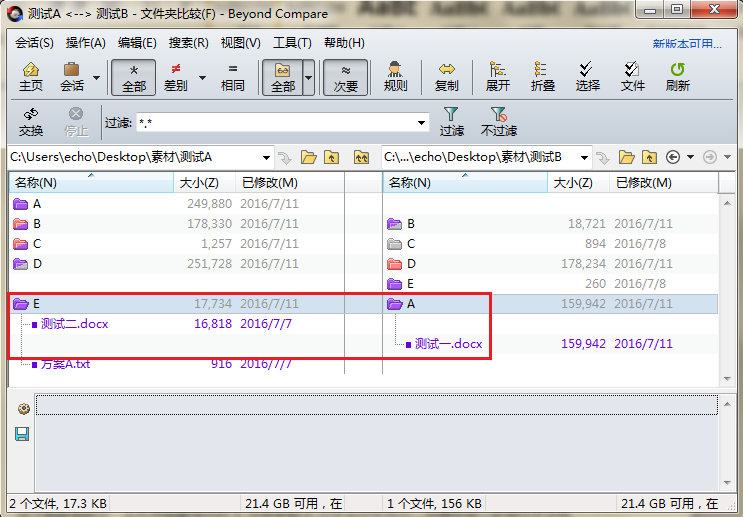
上述内容详细讲解,在使用Beyond Compare比较文件夹时,重写对齐方式的操作步骤,其中设置个人文件夹比较特定的对齐方式,可以方便您进一步进行子文件和文件夹的比较工作。如果在文件夹比较的过程中,您还想要过滤掉无需比较的文件,具体操作教程可参考:Beyond Compare如何设置文件夹显示过滤器。
展开阅读全文
︾